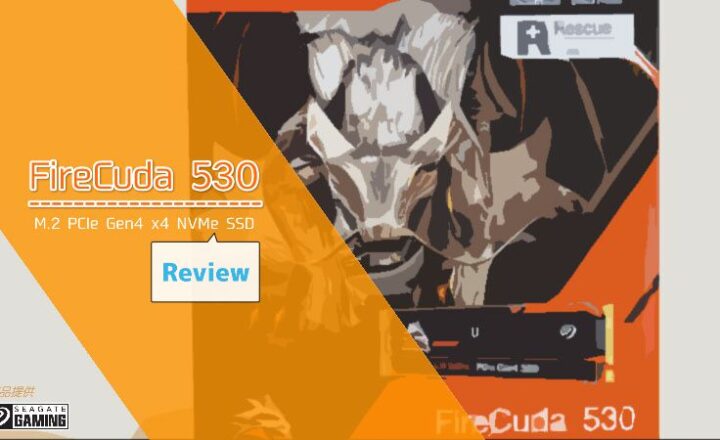※2025年10月に更新しました。また本ページにはプロモーションが含まれています。

GALLERIA RL7C-R35-C5N のスペック
(提供元:株式会社サードウェーブ)
インテル第13世代Core i7-13620H搭載のノートパソコン「GALLERIA RL7C-R35-C5」の使用レビューです。
ここではPremiere Proによる4K動画編集の検証と使用感・書出し速度などの検証データを合わせて紹介します。
GALLERIA RL7C-R35-C5Nの購入を検討している動画編集者さんはぜひ読んで参考にしてください。

GALLERIA RL7C-R35-C5N
CPU:インテル Core i7-13620Hメモリ:16GB PC5-38400
グラフィックス:GeForce RTX 3050 LaptopGPU 6GB
ストレージ:M.2 SSD NVMe Gen4 1TB
液晶ディスプレイ:15.6型WQHDノングレア液晶
127980円(税込)
※9月18日時点の価格です。最新の価格は公式ページをご確認下さい。
目次
GALLERIA RL7C-R35-C5Nを使ってみた感想

GALLERIA RL7C-R35-C5N
GALLERIA RL7C-R35-C5NはBTOのノートパソコンでコスパを追求する方にイチオシの製品です。
インテル第13世代 Core i7とGeForce RTX 3050の組み合わせで、AI動画編集・RAW現像・ライブ配信にその威力を発揮するでしょう。
バランスの良い性能と充実したインターフェース、sRGBカバー率約95% の液晶ディスプレイ、リフレッシュレートの切替、キーボードの打ちやすさなど総合的に見ても使いやすさ抜群です。
クリエイターが好みそうな大人っぽい質感ながらも高フレームレートのゲームにも十分対応できるスペックであるため、年齢・用途を問わず高評価となりそうなノートパソコンです。
ドスパラの月額980円で充実のセーフティサービス
ドスパラはセーフティサービス加入者には特典を多数用意しています。
故障時の送料無料や代替機の無料貸し出しなど、手厚いサポートが魅力です。
3年間の物損保証が付いているので購入時はぜひ同時加入をお勧めします。
GALLERIA RL7C-R35-C5Nの仕様

GALLERIA RL7C-R35-C5Nの外観
GALLERIAはドスパラが販売するゲーミング・クリエイター向けパソコンの商品ブランドです。
その中でもGALLERIA RL7C-R35-C5NはインテルCPU「Core i7-13620H」を搭載したミドルエンドクラスのクリエイターノートパソコンとなります。
ドスパラ通販サイトにはGALLERIA RL7C-R35-C5Nと同じCPUを搭載して価格とスペックが近い製品にゲーミングノートパソコン GALLERIA RL7C-R35-5Nがあります。
この両者の大きな違いはCPUと液晶ディスプレイの性能で、GALLERIA RL7C-R35-C5Nは15.6インチのWQHD(2560×1440)の液晶ディスプレイになっているのが特長です。
GALLERIA RL7C-R35-C5NとGALLERIA RL7C-R35-5Nの仕様比較
| GALLERIA RL7C-R35-C5N | GALLERIA RL7C-R35-5N |
 |
 |
| インテル Core i7-13620H 16GBメモリ PC5-38400 インテル UHDグラフィックス + Geforce RTX 3050 M.2 SSD NVMe Gen4 1TB 15.6インチノングレアWQHD(2560×1440)液晶 リフレッシュレート 165Hz sRGBカバー率 95% (sRGB比100%) |
インテル Core i7-13620H 16GBメモリ PC5-38400 インテル UHDグラフィックス + Geforce RTX 3050 M.2 SSD NVMe Gen4 500GB 15.6インチノングレアフルHD(1920×1080)液晶 リフレッシュレート 165Hz sRGBカバー率 明記なし |
GALLERIA RL7C-R35-C5Nは色の再現性を重視した液晶ディスプレイとなっており、sRGBカバー率が95%です。
ゲーム用途のGALLERIA RL7C-R35-5NはsRGBカバー率について明記なしです。
スペックを比較すると液晶モニターのグレードの違いとディスク容量の差のみ。
ゲーム専用で使うならGALLERIA RL7C-R35-5Nでも良いですが、動画データのようなファイルサイズが大きい作業も行うならGALLERIA RL7C-R35-C5Nのほうがお勧めです。
GALLERIA RL7C-R35-C5N最大リフレッシュレート165Hzで、ゲームにも最適です。
また、メモリが最新規格のDDR5で16GB容量となっているのも魅力の一つです。
GALLERIA RL7C-R35-C5Nのスペック
| CPU | Intel Core i7-13620H(10コア16スレッド) |
| メモリ | 16GB DDR5 SO-DIMM(PC5-38400/8GBx2) |
| グラフィックス | インテル UHDグラフィックス + Geforce RTX 3050 |
| SSD | M.2 SSD NVMe Gen4 1TB |
| 重量 | 重量:2.1kg |
| 価格 | 価格:137980円(税込)2025年2月調べ |
動画編集用途のパソコンの中では手に取りやすい価格なので、もう少しスペックの高いもののほうがいいかも?と思うかもしれません。
とはいえ、CPUとビデオカード、最新規格(DDR5)メモリと容量十分の1TB M.2 SSD Gen 4を搭載でスキがありません。
たとえば、SNS用の動画編集やカメラ一台で行う動画配信ならGALLERIA RL7C-R35-C5Nで十分です。
ノートパソコンをメインにゲーム・動画編集・ライブ配信を考えている方にはお買い得な一台でしょう。
1GALLERIA RL7C-R35-C5NのCPU 性能比較

GALLERIA RL7C-R35-C5Nの外観
GALLERIA RL7C-R35-C5NのCPUはインテルの第13世代CPU Core i7-13620Hで10コア16スレッドです。
同世代のインテル Core i7-13700Hと比較するとコア数・スレッド数は少なく、ミドルレンジのCPUです。

Core i7-13700H / Apple M2 Pro 12コア / Core i7-12700H / Core i7-13620H 性能比較 参考:PassMark
PassMarkでCore i7-13700H 、 Apple M2 Pro 12コア 、 Core i7-12700HとCore i7-13620Hを比較すると、ベンチマークスコア(CPU Mark)ではやや大人しいスコアになっているのが確認できます。
ただし、コア数・スレッド数を考慮に入れると、コア数が多い同世代上位CPUと比べても遜色ない性能となっており、1コアあたりの性能が非常に高いことが想定できます。

Core i7-13700HX/Core i7-13700H/Apple M2 Pro 12コア/Core i7-12700H ベンチマーク比較 参考:PassMark
PassMarkのシングルスレッド性能比較を確認してみると、同世代のCore i7-13700Hよりもベンチマークスコアは上回るようです。
2GALLERIA RL7C-R35-C5Nの RTX 3050のベンチマークスコア
GALLERIA RL7C-R35-C5NのビデオカードはGeForce RTX 3050 Laptop GPUを搭載しています。
NVIDIAのGeForce RTX 3050 Laptop GPUは、ノートPC向けに設計されたミドルレンジのGPUです。
Ampereアーキテクチャを採用し、レイトレーシングやDLSS(Deep Learning Super Sampling)といった最新の技術を搭載しています。

GeForce RTX 4060 Laptop GPU 性能比較 参考:PassMark
PassMarkで確認したベンチマークスコアではデスクトップ用ビデオカードのGeForce GTX 1650 SUPERよりも高スコアで、GeForce GTX 1070(Mobile)に近い性能を持つようです。
RTXはGTXシリーズにTensorコアとRTコアが追加されたビデオカードで、10bit 映像出力にも対応しています。
GeForce RTX 3050 Laptop GPUはゲーミングだけでなくクリエイティブ用途にも最適で、高解像度の動画編集や3Dレンダリングをスムーズにこなします。特にDLSSの活用により、フレームレートを維持しつつ高画質な描画が可能となるのが大きなメリットです。
PCMARK10でベンチマークを計測してると総合スコアは6993、写真編集のスコアは10557、レンダリングスコアは12701、ビデオ編集スコアは6731となっています。
Digital Content Creation:9663
Photo Editing Score:10557
Rendering and Visualization Score:12701
Video Editing Score:6731
DaVinci Resolveのベンチマークソフト「Blackmagic RAW Speed Test」ではCPUが8K30Pまで対応でき、GPUについては8K60Pにも対応できるようです。
このクラスのPCがあれば、クリエイティブ作業のストレスが大幅に軽減されるでしょう。
3GALLERIA RL7C-R35-C5Nのメモリとストレージ

WQHDノングレア液晶搭載の GALLERIA RL7C-R35-C5N
高負荷な作業を快適に行うためには、十分なメモリと高速なストレージが不可欠です。
GALLERIA RL7C-R35-C5Nは、16GBのDDR5メモリと1TBのNVMe SSDを搭載しています。
ドスパラ通販サイトで購入する場合は最大64GBまで増設できるようになっています。
DDR5を標準搭載したGALLERIA RL7C-R35-C5Nの動画編集におけるパフォーマンスは期待大です。
また、GALLERIA RL7C-R35-C5Nのストレージは標準で1TB。しかもPCIe 4.0(NVMe Gen 4)のM.2 SSDです。

GALLERIA RL7C-R35-C5NのSSD 読み書き速度
CrystalDiskMarkでGALLERIA RL7C-R35-C5NのM.2 SSDの読み書き速度を調べてみました。
シーケンシャルリード(読込)は5,009MB/s、シーケンシャルライト(書込み)は3,778MB/sという結果となりました。
起動ディスクの読み書き速度は動画編集時のプレビューの快適さを大きく左右します。
標準のM.2 SSDでも十分な読み書き速度なので安心して使えるでしょう。
4GALLERIA RL7C-R35-C5Nの外観とインターフェース
GALLERIA RL7C-R35-C5Nの外観とインターフェース(接続端子)をチェックします。
インターフェース(接続端子)

GALLERIA RL7C-R35-C5Nの右側面
GALLERIA RL7C-R35-C5Nは右側面にUSB3.2 Gen 1(Type-A)の端子が2つとSDカードスロットが備わっています。

GALLERIA RL7C-R35-C5Nの左側面
左側面にはUSB2.0 Type-A端子とヘッドホン出力端子、マイク入力端子をそれぞれ一つづつ装備。
そしてケンジントンロックも備わっています。

GALLERIA RL7C-R35-C5Nの背面部
GALLERIA RL7C-R35-C5Nの背面には左からMini Display Port(DP1.4a)、HDMI(2.1)端子、LAN端子がそれぞれ1つずつと、電源アダプターの差込口が備わっています。

GALLERIA RL7C-R35-C5N 前部の厚さは約2cm
GALLERIA RL7C-R35-C5Nのサイズは36.0×24.4mmで、高さは接地面から計測すると最薄部が約20mmで背面は28mmになります。
GALLERIA RL7C-R35-C5Nは約2.1kgと、一般的なノートPCと比べるとやや重めの部類に入ります。
高性能なPCであるため、バッテリーの持ちは控えめ。長時間の作業には電源の確保が必要です。
「家ではしっかり作業し、たまに外に持ち出して使う」といった使い方に適しています。
液晶ディスプレイ

GALLERIA RL7C-R35-C5Nの液晶モニター
GALLERIA RL7C-R35-C5Nの液晶モニターは15.6型のWQHD液晶(2560×1440ドット表示)です。
ノングレア(非光沢)タイプで照明の反射や写り込みもなく目に優しい仕様です。

GALLERIA RL7C-R35-C5Nの液晶モニターのベゼル。かなり狭い
またベゼルが狭く、縦は12mm、横は6mmで隅々まで画面が広がっています。
映り込みは全く気になりませんし、視野角もまずまずといった感じです。
画面下の方の間隔は2.7cmほどです。
キーボード

GALLERIA RL7C-R35-C5Nのキー配列
GALLERIA RL7C-R35-C5Nのキーボードはテンキー付きの日本語配列キーボードで、バックライトも備わっています。

GALLERIA RL7C-R35-C5Nのキーピッチ
キーピッチは19mmで、キーストロークは約1.5mmです。
DELキーとPause/Breakキーの位置が入れ替わってれば、個人的には最高です。
テンキー側にEnterキーがなく、After Effectsで数値入力の設定することが多い方は最初戸惑うかもしれません。

GALLERIA RL7C-R35-C5Nのキーを押した状態
キーの重さは軽くもなく、重くもなく。良い感じです。
ACアダプター

GALLERIA RL7C-R35-C5NのACアダプター
GALLERIA RL7C-R35-C5NのACアダプターの重量は約586gです。
GALLERIA RL7C-R35-C5N本体と合わせると約2.7kg。耐久性のあるバッグで持ち運びたいところです。
GALLERIA RL7C-R35-C5NでPremierePro動画編集を検証

動画編集の検証で利用したLUMIX GH6
それではGALLERIA RL7C-R35-C5Nで動画編集を検証してみます。
Panasonic LUMIX GH6で撮影したデータを使用します。
4K60Pで撮影しています。
それぞれの詳しい記録方式は以下になります。
使用した映像データ
✅LUMIX GH6 4K30P動画編集(MOV LongGOP 4K29.97p 422 10bit 150Mbps HLG)
✅LUMIX GH6 4K60P動画編集(MOV LongGOP 4K59.94p 422 10bit 200Mbps HLG)
データをすべてCドライブに保存してPremiere Proを使って動画編集をします。
環境設定 ⇒ メディア ⇒「H.264/HEVC ハードウェアによる高速デコーディング」にチェック、「Intel」と「Nvidia」にもチェックが入っていることを確認します。
またPremiere Proのプログラムモニターは常時「フル画質」を設定しています。
4K30P 422 10bit編集(ACアダプターあり)

GALLERIA RL7C-R35-C5Nで4K30P 422 10bit カット編集 画像を拡大
それではGALLERIA RL7C-R35-C5Nで4K30Pのカット編集・カラーグレーディングを実施してみましょう。
LUMIX GH6で撮影した4K-UHD(3840×2160)29.97P 4:2:2 10bitでカット編集・テロップ・BGMを挿入します。
そして調整レイヤーを用意して簡単なカラーグレーディングを実施します。(LUT適用と色調節)
まずはACアダプターを接続して運用します。
再生中のCPU使用率は67%前後を推移し、内蔵GPU(インテル Arc グラフィックス)の使用率は12%前後を推移。
GeForce RTX 3050 Laptop GPUの使用率は60%前後で推移します。
GPUの使用率が途中で下がることもなく安定しています。

コマ落ちインジケーターで6フレームのコマ落ち
3分3秒のシーケンスをフル画質設定で最初から最後まで再生すると、コマ落ちインジケーターでは6フレームのコマ落ちとなりました。
プレビューも快適でカクつきもありません。
4K30P 4:2:2 10bitの1トラック編集はACアダプター接続運用で問題なく実施可能です。
4K30P 422 10bit編集(ACアダプターなし)

GALLERIA RL7C-R35-C5Nで4K30P 内蔵バッテリー運用でカット編集 画像を拡大
それでは次にACアダプターなしで同じシーケンスの編集を実施してみましょう。
ACアダプターによる電源供給の環境で運用した場合と異なり、PCへの負荷はかなり減ります。
再生中のCPU使用率は36%前後を推移し、内蔵GPU(インテル Arc グラフィックス)の使用率は9%前後を推移。
GeForce RTX 3050 Laptop GPUの使用率はプレビュー直後98%前後で推移します。
GPUの使用率はAC電源供給の時よりも値が上昇しているのが分かります。

コマ落ちインジケーターで4414フレームのコマ落ち
3分3秒のシーケンスをフル画質設定で最初から最後まで再生すると、コマ落ちインジケーターでは4414フレームのコマ落ちとなりました。
プレビュー時のモニターはかなりカクつきが生じます。
4K60P 422 10bit編集(ACアダプターあり)

GALLERIA RL7C-R35-C5Nで4K60P 422 10bit カット編集 画像を拡大
それではGALLERIA RL7C-R35-C5Nで4K60Pの映像素材を使った編集を行ってみます。
再生中のCPU使用率は88%前後を推移し、内蔵GPU(インテル Arc グラフィックス)の使用率は20%前後を推移。
GeForce RTX 3050 Laptop GPUの使用率は82%前後で推移します。
プレビュー中の映像は比較的スムーズです。

コマ落ちインジケーターで91フレームのコマ落ち
3分3秒のシーケンスをフル画質設定で最初から最後まで再生すると、コマ落ちインジケーターでは91フレームのコマ落ちとなりました。
4K60P 4:2:2 10bitの1トラック編集もACアダプター接続運用で問題なく実施可能です。
4K60P⇒4K60P書き出し

GALLERIA RL7C-R35-C5Nで4K60P 422 10bit 書き出し 画像を拡大
次にGALLERIA RL7C-R35-C5NとPremiere Proで書き出しテストを行います。
書き出したのはMOV LongGOP 4K59.94p 422 10bit 200Mbps HLGの編集したシーケンスです。
書き出し設定は4K60Pシーケンス(3分3秒)からH.264の4K(UHD 3840×2160)、ターゲットビットレートは50MbpsのVBR 1パス。
ハードウェアエンコーディングとソフトウェアエンコーディングでそれぞれ書き出し時間を計測します。
書き出し時間はそれぞれ以下のようになりました。
4K60P 書き出し(3分3秒の動画)
| ソフトウェアエンコーディング | 6分18秒 |
| ハードウェアエンコーディング | 5分12秒 |

ソフトウェアエンコーディング時

ハードウェアエンコーディング時
書き出し時のCPUやGPUの使用率もチェックしてみました。
ソフトウェアエンコーディングではCPUの使用率が100%で内蔵GPUは1%、ビデオカードの使用率は92%となりました。
書き出し時間は3分3秒のシーケンスを6分18秒で書き出し完了しています。
ソフトウェアエンコーディングでもビデオカードの仕様率が高いのが分かります。
続いてハードウェアエンコーディングではCPUの使用率が56%前後で推移し、内蔵GPUは7%、RTX 3050 Laptop GPUの使用率が97%となります。
書き出し時間はハードウェアエンコーディングの方がやや速く、3分3秒のシーケンスを5分12秒で書き出し終了することができました。
まとめ GALLERIA RL7C-R35-C5Nはこんな人におすすめ

GALLERIA RL7C-R35-C5N
GALLERIA RL7C-R35-C5Nは、高性能なスペックとコストパフォーマンスを兼ね備えたクリエイター向けノートPCです。以下のような方に特におすすめです。
プロレベルの作業をノートPCで手軽に実現したい方に最適な一台です。
こんな人にオススメ
✅軽めの4K動画編集やレンダリングを快適に行いたい
✅ゲーム実況をしながら快適に配信したい
✅OBS Studioなどの配信ツールをスムーズに動かしたい
GALLERIA RL7C-R35-C5NでPremiere Proの4K30P動画編集もサクサク快適です。
クリエイティブとゲームを両方楽しみたい方はGALLERIA RL7C-R35-C5Nがおススメです!

GALLERIA RL7C-R35-C5N
CPU:インテル Core i7-13620Hメモリ:16GB PC5-38400
グラフィックス:GeForce RTX 3050 LaptopGPU 6GB
ストレージ:M.2 SSD NVMe Gen4 1TB
液晶ディスプレイ:15.6型WQHDノングレア液晶
127980円(税込)
※9月18日時点の価格です。最新の価格は公式ページをご確認下さい。